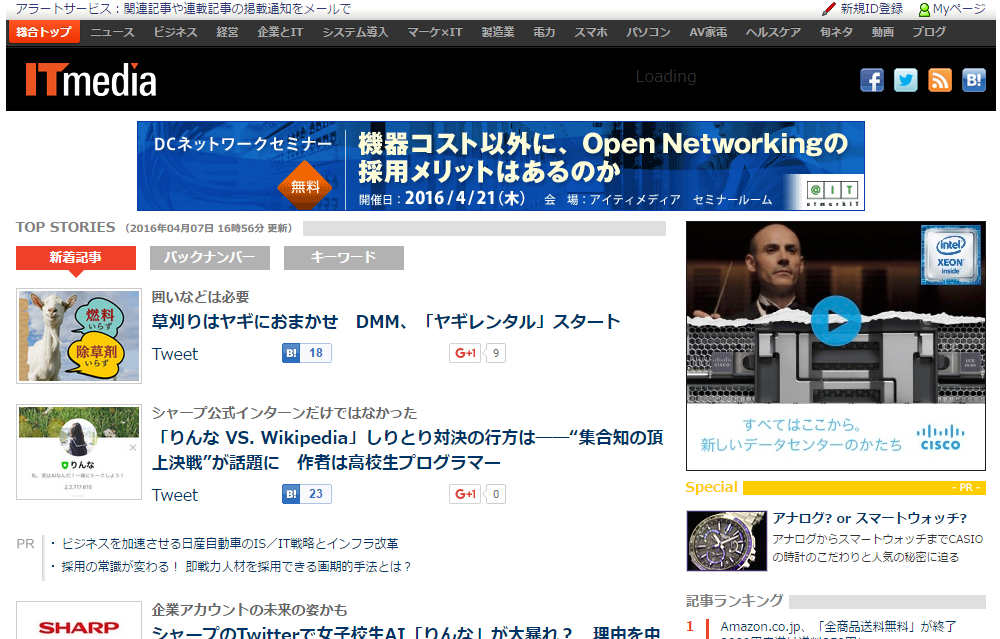この記事には広告を含む場合があります。
記事内で紹介する商品を購入することで、当サイトに売り上げの一部が還元されることがあります。
ども。あいしんくいっと(@ithinkitnet)です。
職業柄、職場を転々することが多く、その都度利用するパソコンがコロコロ変わるのですが、パソコンを返却する時、プライベートな情報が残っていると都合が悪かったりします。
 ithinkit
ithinkit
アレコレ詮索されてもいいようプライベートな情報はなるべく削除しておきたい。
というワケで、「Windowsパソコンを返却する際に削除しておいたほうが良いデータ」について書いておきたいと思います。
「立つ鳥跡を濁さず」なんて言葉もありますしね・・・。
クリック可能な目次
Windowsパソコンを返却する際に確認しておきた項目〇選!
ユーザープロファイル削除
許されるなら自分のユーザープロファイルを削除してしまうのが一番です。
Administratorかなんかでログインし、使っていたユーザープロファイルを削除しましょう。
利用していたユーザーとは別の管理者権限をもったユーザーでログインする必要があります。
「Windows + R」でファイル名を指定して実行に「sysdm.cpl」と入力。
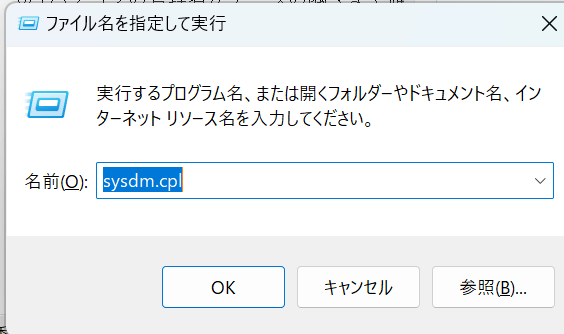
詳細タブを選択し、ユーザープロファイルから使っていたユーザープロファイルを削除。
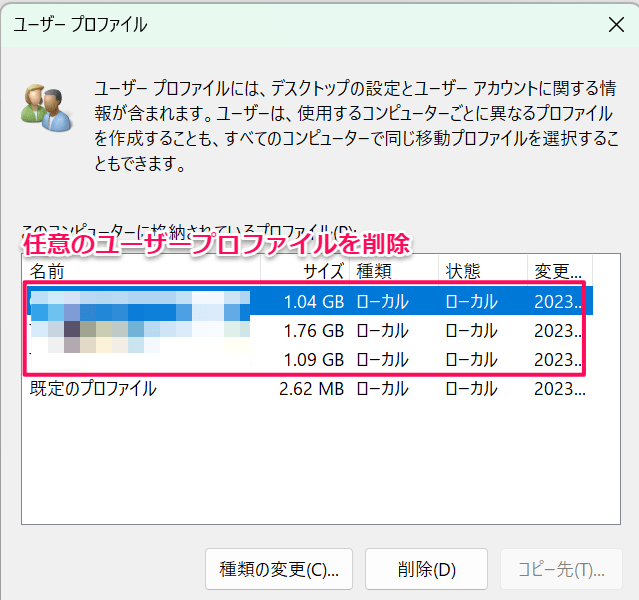
Edgeブラウザ閲覧履歴の削除
「Edgeブラウザの閲覧履歴は全削除!」
「ブラウザ閲覧履歴の削除」基本だと思います。
2022/6/15を持ってIE(インターネットエクスプローラ)は終了しました。
 社員
社員
あとになって思われるのも恥ずかしいじゃないですか(笑)
パソコンの管理者がデータの隅々まで確認する事ってあんまりないでしょうけど、念のための予防策として。
ネットの閲覧履歴を残しておいても良いことなんてひとつもないし、都合の悪いデータあったらマズいので全削除しときましょう♪
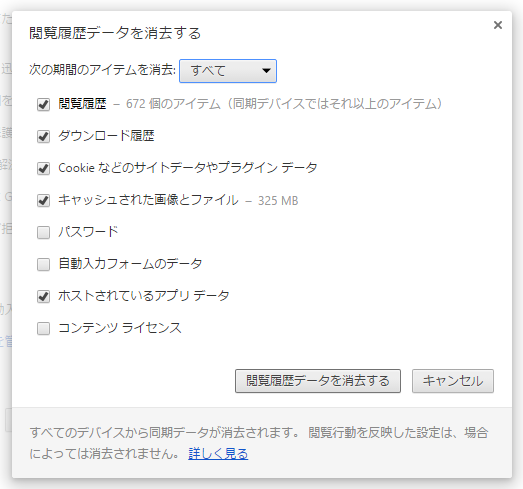
最初から返却することを意識し、常にシークレットモードやプライベートブラウズで利用し、閲覧履歴を残さないという意識を持っておくのもアリかなと思います。なかなか簡単なことじゃないんですけどねw
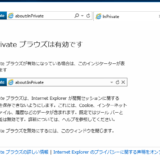 IEをいつもプライベートモード(InPrivateブラウズ)で開く方法
IEをいつもプライベートモード(InPrivateブラウズ)で開く方法
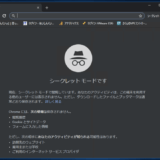 Chromeを常にシークレットモードで開く方法
Chromeを常にシークレットモードで開く方法
ただし、ブラウザに閲覧履歴や資格情報が保存出来ないと作業効率が悪くなったりするので、そのあたりのサジ加減は難しいところです。
可能な範囲で行うのがベスト。
ChromeやFireFoxといったブラウザもありますが、基本的には設定から履歴削除できます。
デスクトップ上のゴミ削除
職場が変わるなら、とりあえずデスクトップ上のデータは全て削除しておきましょう。
必要なデータをバックアップしたら、デスクトップのデータは削除しておいた方が良いですね。
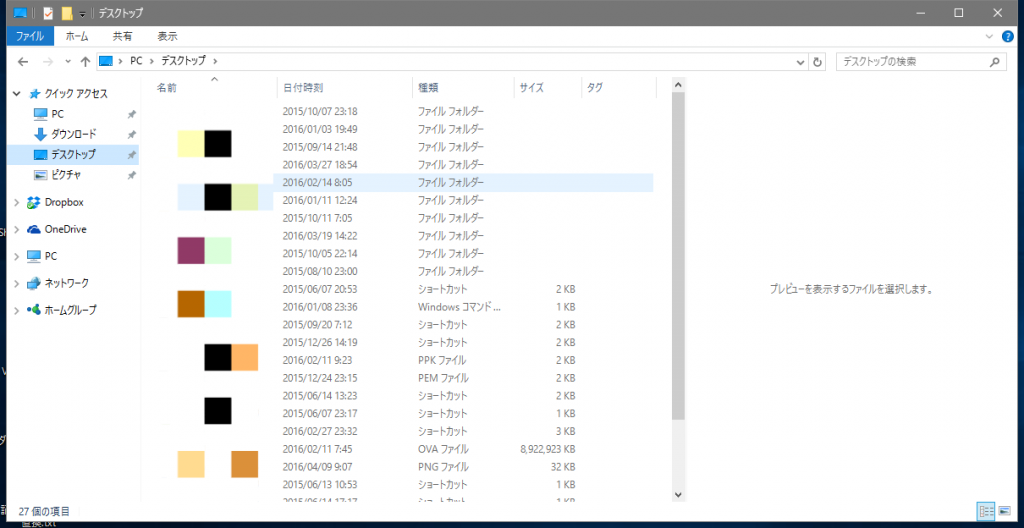
これは基本中の基本ですよ(笑)
Windowsはコマンドでファイル削除するとゴミ箱には入らないので注意。
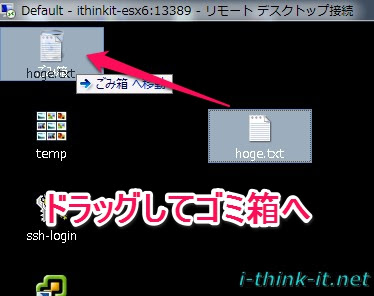 Windowsコマンドでファイル削除すると・・・?ゴミ箱には入らず削除されるので注意が必要。
Windowsコマンドでファイル削除すると・・・?ゴミ箱には入らず削除されるので注意が必要。
ゴミ箱の中身削除
ゴミ箱は空っぽにしときましょう。ゴミ箱にデータ入れたままだと、中身引っ張り出して見ることも出来てしまいますから。。。
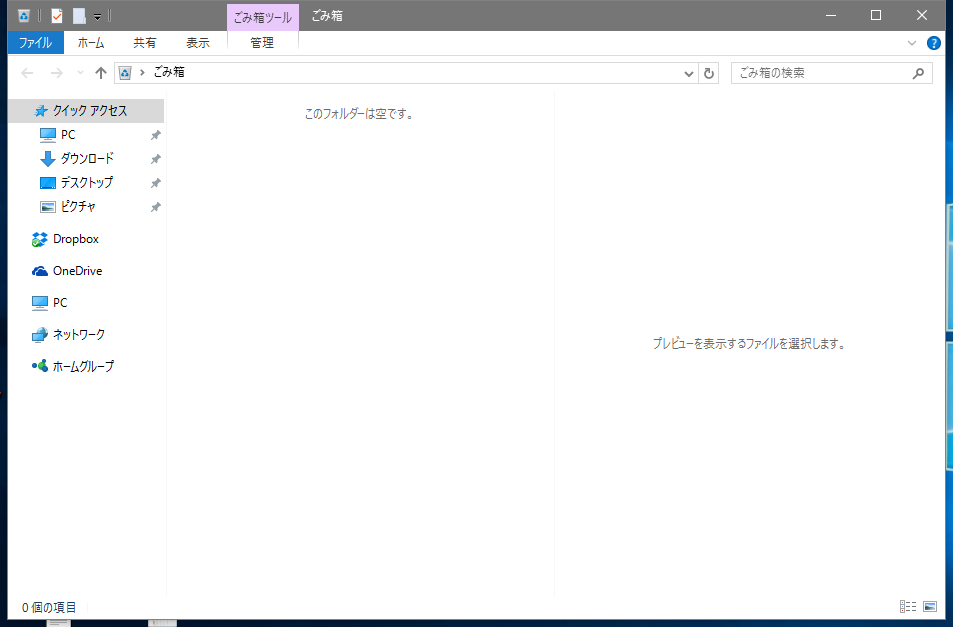
変なデータあったりしたらマズイ!(笑)
ゴミ箱は定期的に削除させるのが良いかもですね。
 Windowsでごみ箱を定期的に空にする方法について
Windowsでごみ箱を定期的に空にする方法について
ゴミ箱を空っぽにすると元に戻せないので注意が必要。
Macのゴミ箱をコマンドで削除する方法。
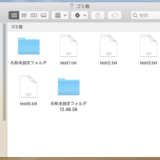 Macのゴミ箱をコマンドで空にする方法
Macのゴミ箱をコマンドで空にする方法
ダウンロードフォルダの中身削除
意外と忘れがちなのが、「ダウンロードフォルダ」。
ダウンロードフォルダの中身も削除しておきましょう。
もしかしたら、ダウンロードしたまんまの何かヤバイデータを消し忘れている可能性があるかも・・・。
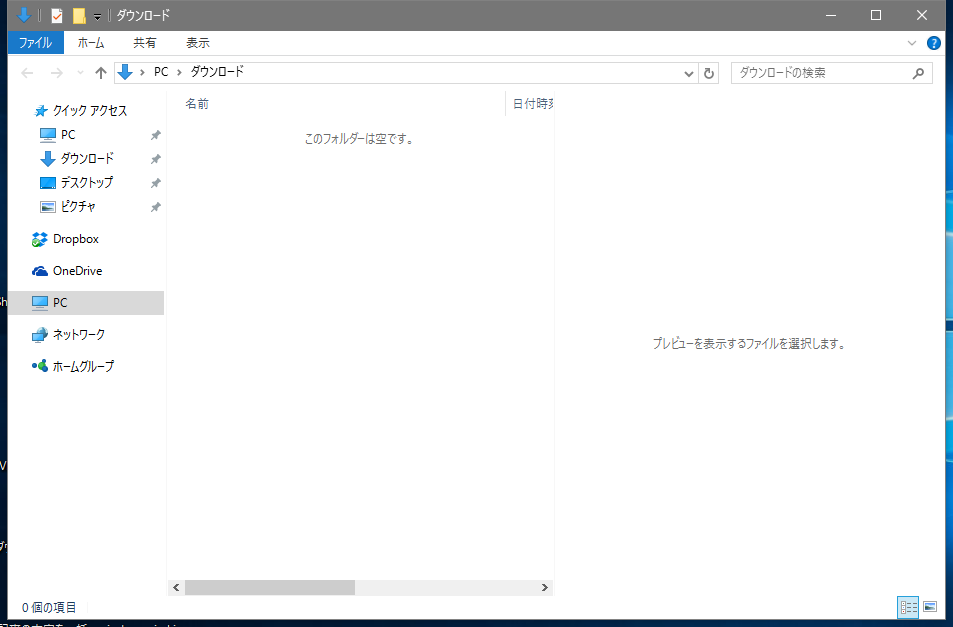
ドキュメントフォルダにファイル置く人はそちらもCheck!
メールデータ削除
メーラー使っていたのであれば、メールデータをエクスポートしてバックアップ取得したのち、メールデータも削除しておいたほうが無難。アレコレ詮索されて、後から詰められるとか嫌じゃないですか。

では、最後に確認項目をまとめておきます。
- デスクトップ上のゴミ削除
- ゴミ箱の中身削除
- ダウンロードフォルダの中身削除
- メールデータ削除
といったところがWindowsパソコン返却時に最低限確認しておきたい項目でしょうか。
可能であればユーザープロファイルごと削除しておきたいところではありますけどw
ただ、現場で「証跡は残す様に!」とか言われてたら、話は変わります。
プライベートな部分はなるべく残さない方が自分にとっても、パソコン管理者にとっても面倒がなくて良いと思います(笑)
 ithinkit
ithinkit
以上、あいしんくいっとでした( ̄▽ ̄)